Raske lenker
Hovedpunkter
- Bakgrunnen på PS5 skifter automatisk avhengig av det valgte spillet eller menyelementet.
- Det er en mulighet for å skreddersy PS5-profilbakgrunnen, men disse endringene er ikke synlige på hovedskjermen.
- PS5 mangler temaer som PS4 hadde, men enkelte tilpasningsmuligheter for profilen er tilgjengelige.
Konsollbrukere søker ofte å personalisere opplevelsen ved hjelp av skreddersydde temaer og bakgrunner. Men er det mulig å forandre bakgrunnen eller temaet på PS5?
Kan du endre bakgrunnen på PS5? En gjennomgang av valgene
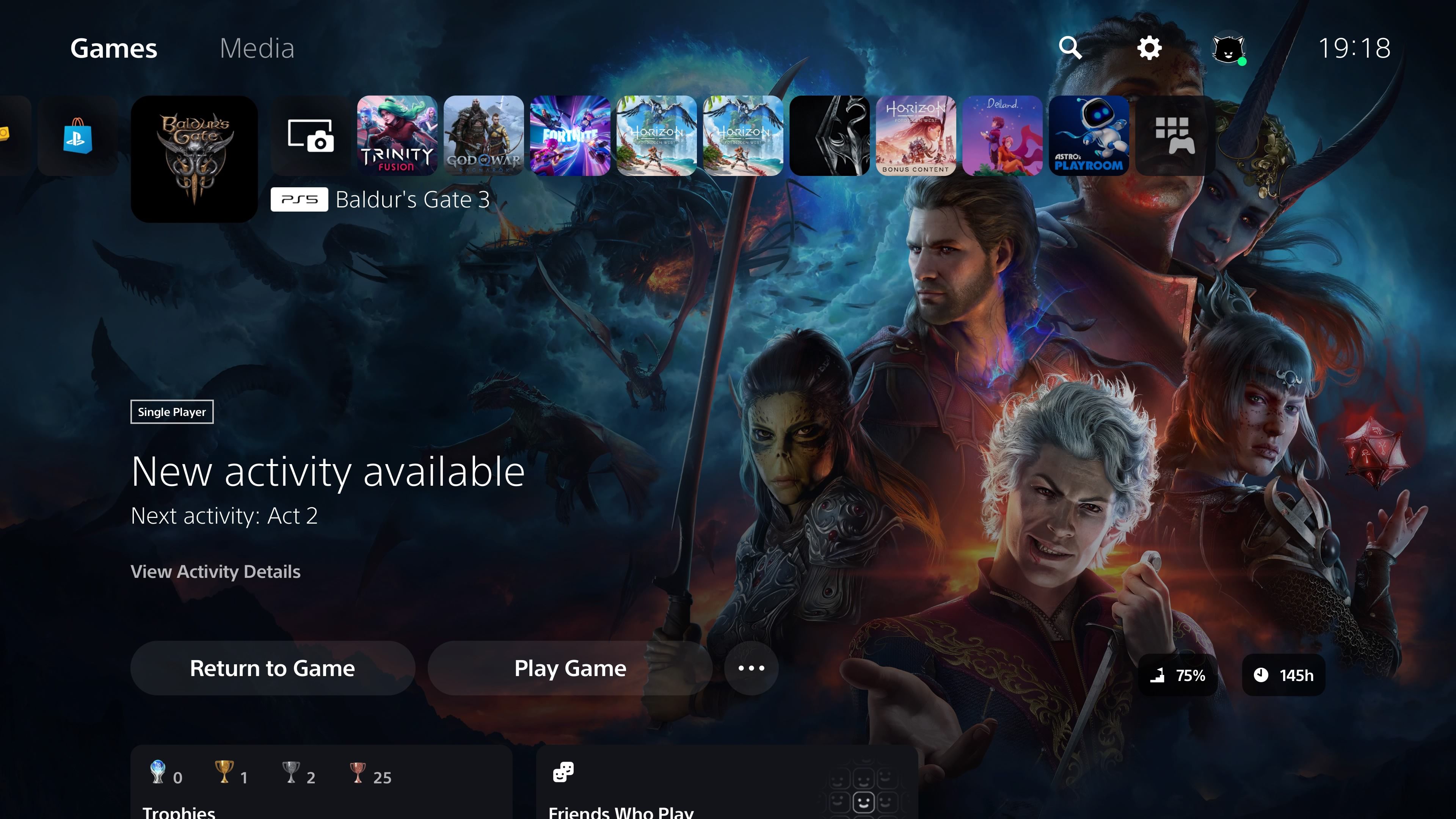
I motsetning til PS4, hvor bakgrunnen kunne endres fritt, er bakgrunnen på PS5 dynamisk og avhengig av det spillet eller menyikonet som er fremhevet. Disse automatiske bakgrunnene kan ikke tilpasses og varierer basert på det valgte menyelementet.
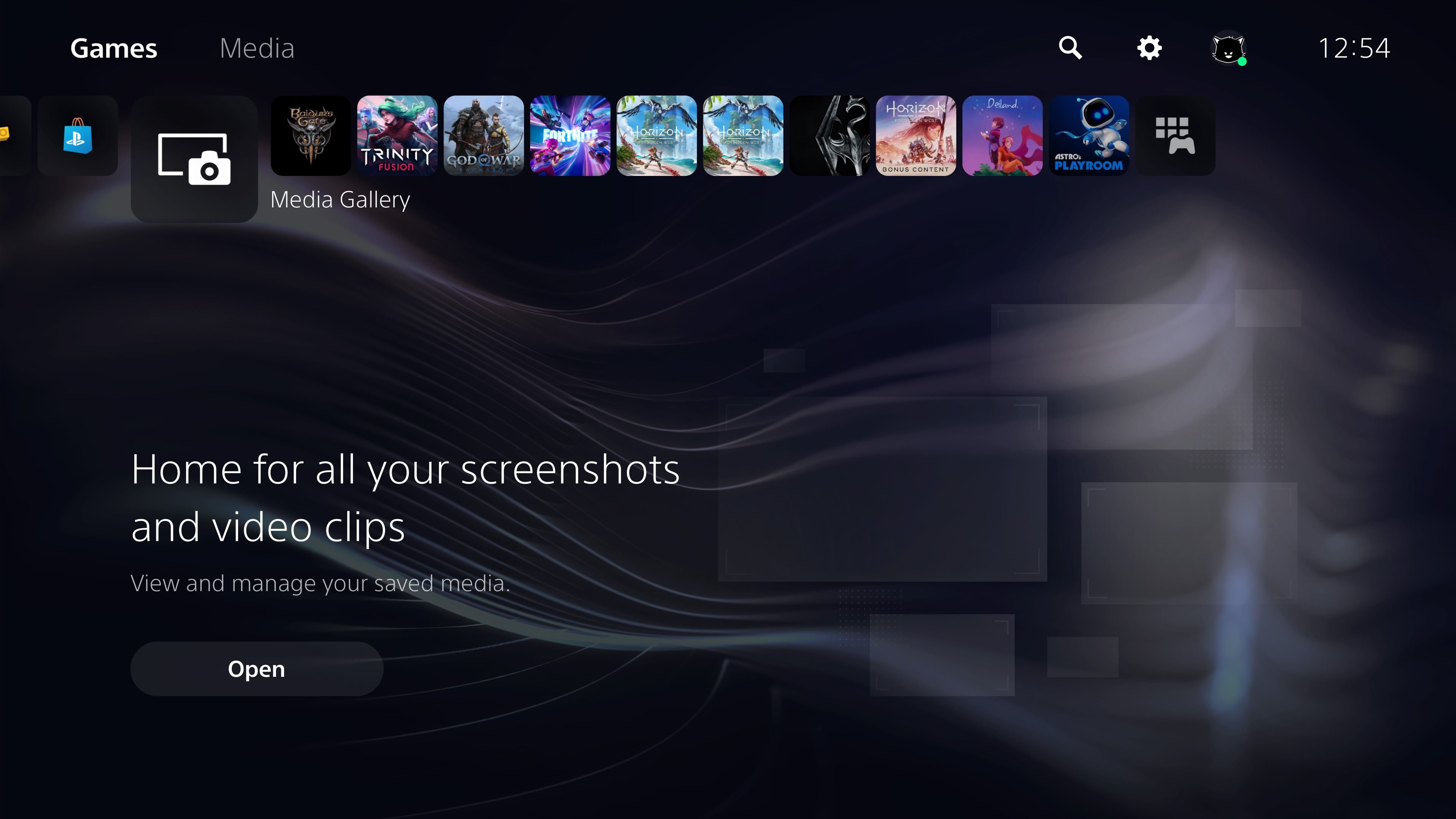
Når for eksempel Baldur’s Gate 3 er uthevet, endres bakgrunnen til spillets omslag. Ved å fokusere på en annen tittel, vil bakgrunnen skifte igjen.
Selv om du kan justere bakgrunnen eller forsidebildet for din PS5-profil, vil ikke dette være synlig på konsollens hovedskjerm. Dette bildet er kun synlig når du går inn på din profil.
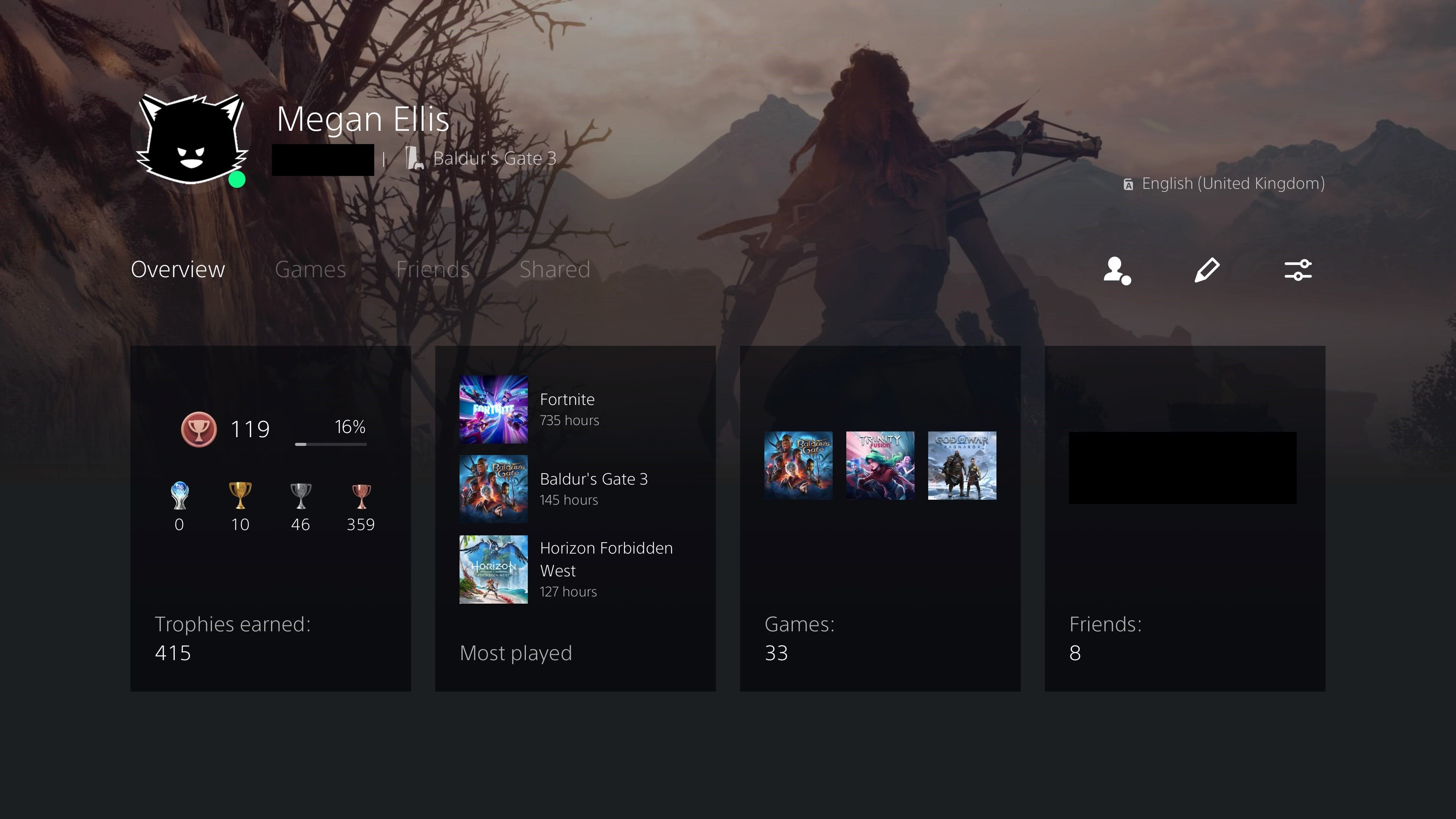
Kan du bruke temaer på PS5?
Ulikt PS4, tilbyr ikke PS5 temaer. Forhåpentligvis vil denne funksjonen bli tilgjengelig i fremtiden for å gi brukere større grad av tilpasning.
Du har likevel noen alternativer for å personliggjøre din profil på PS5.
Guide til å endre profilbakgrunnen på PS5
For å legge til et personlig preg på din PS5, har du muligheten til å endre visse deler av profilen din, inkludert profilbilde/avatar og bakgrunn.
For å redigere profilen din, gå til PS5-hovedskjermen og trykk på avataren din i øvre høyre hjørne. Velg deretter «Profil» fra menyen som dukker opp.
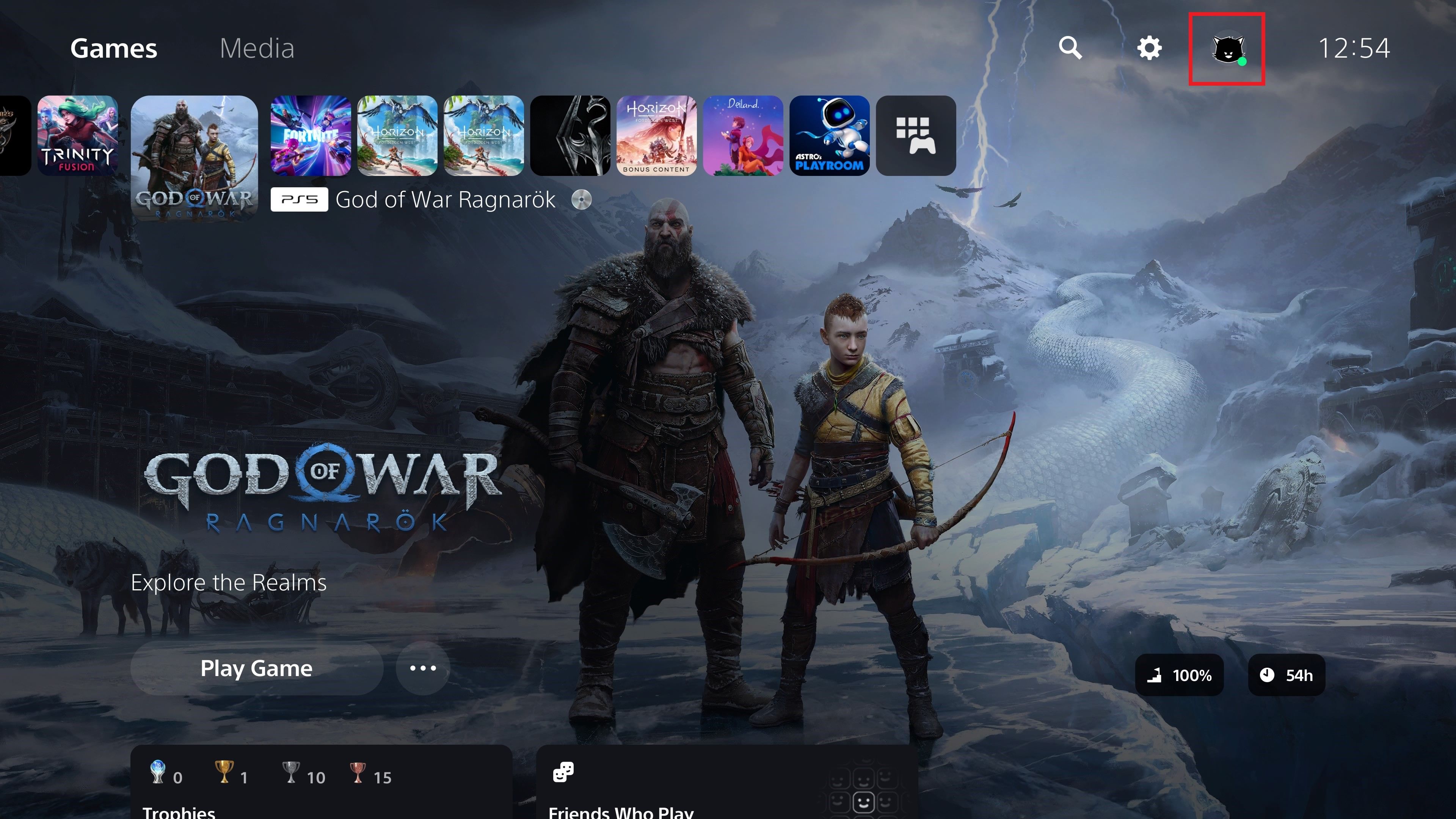
Dette fører deg til din profilside, som er synlig for deg og dine venner, avhengig av dine personverninnstillinger.
For å begynne redigeringen, velg blyantikonet til høyre. Dette tar deg til en meny der du kan velge hvilken del av profilen du vil endre.
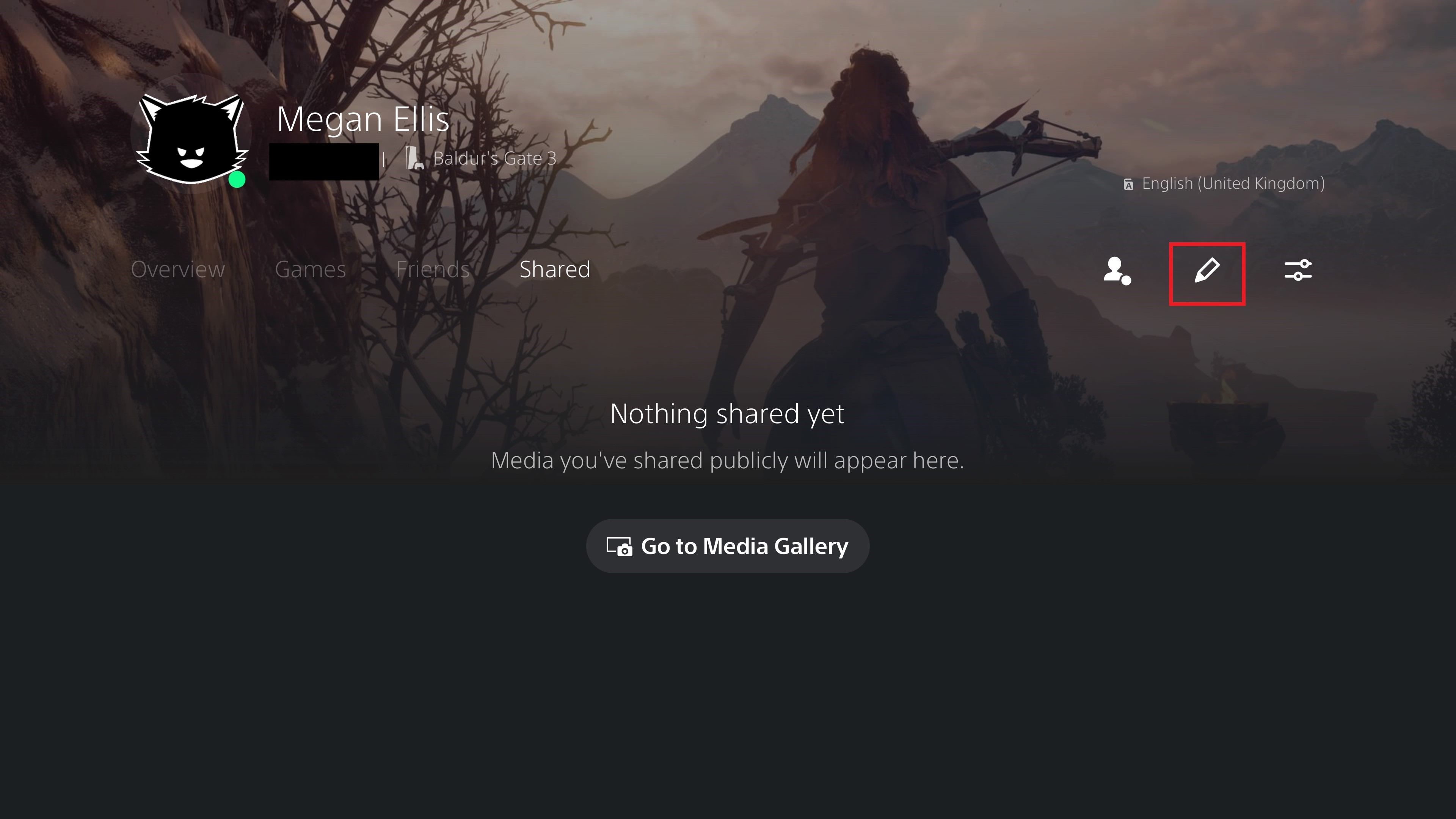
For å endre profilbakgrunnen, velg «Forsidebilde».
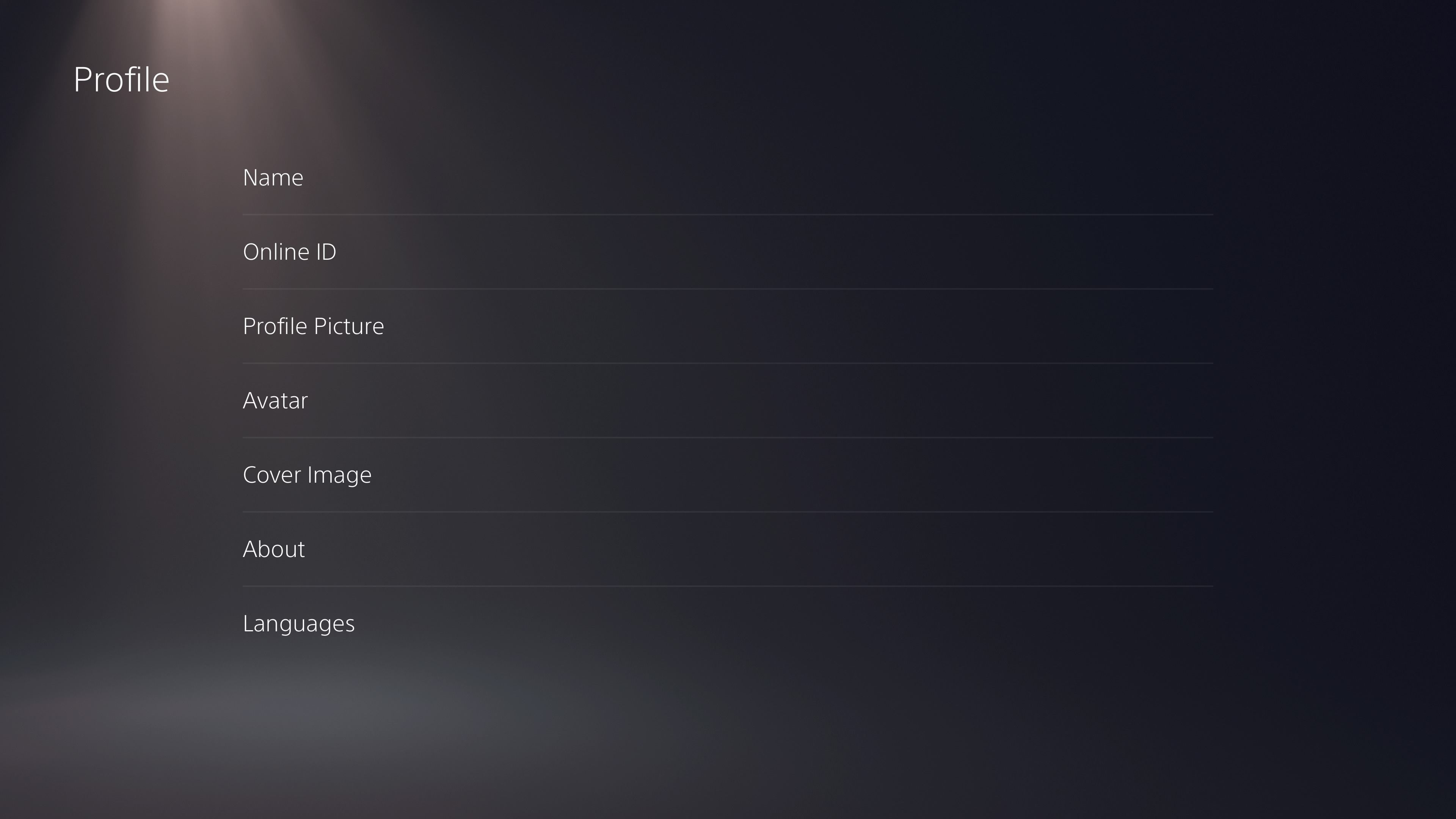
Hvis du allerede har et bilde som er overført fra din PS4-konsoll, kan du velge «Fjern bilde». Hvis du vil velge et nytt bilde, trykker du på «Endre bilde». Om dette er første gang du legger til et bilde, velger du «Velg bilde».
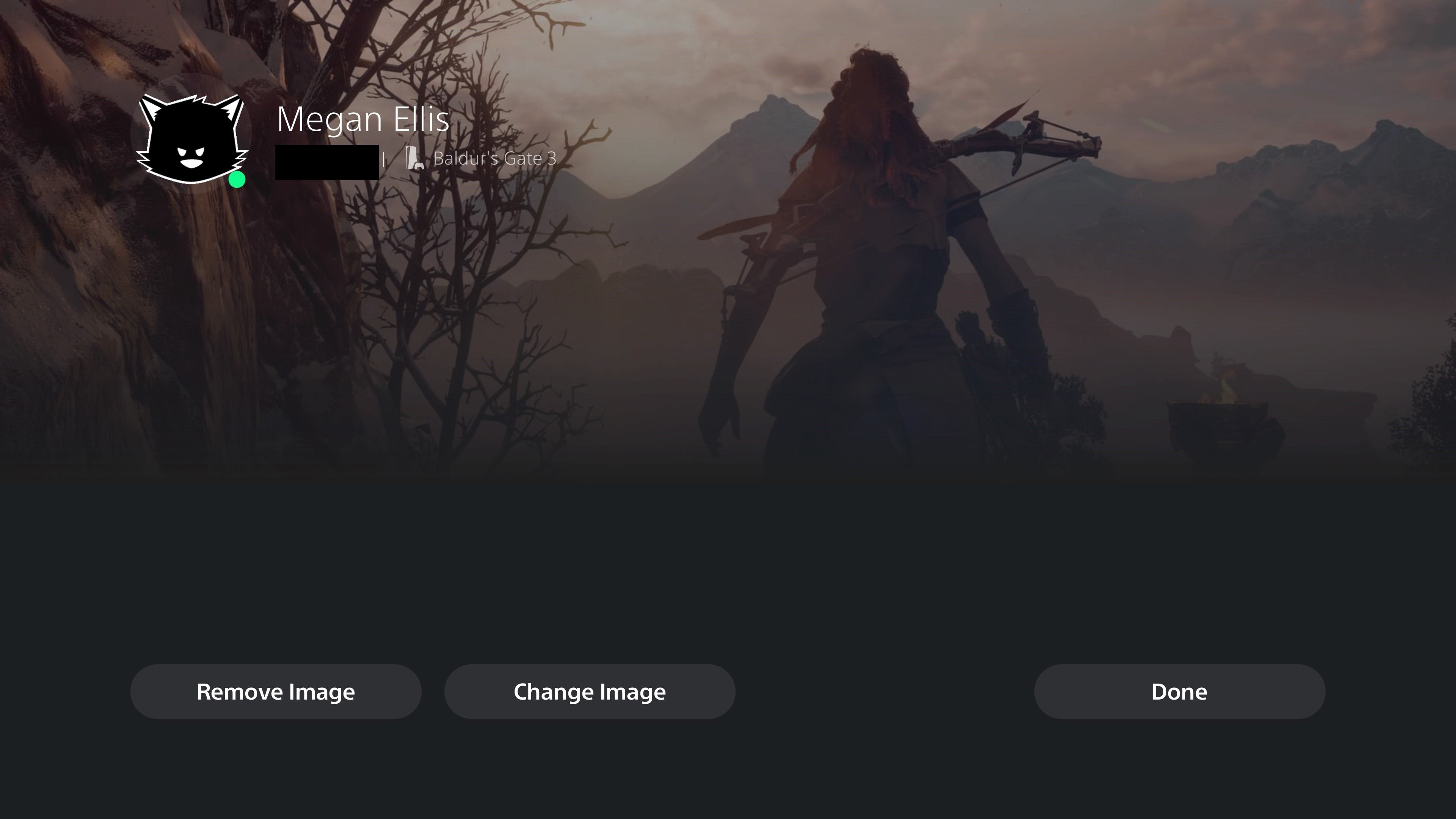
Ditt mediagalleri åpnes, og du kan velge en ny profilbakgrunn. Velg ønsket bilde og trykk deretter på «Velg»-knappen. Du får så muligheten til å beskjære bildet og velge «Lagre».
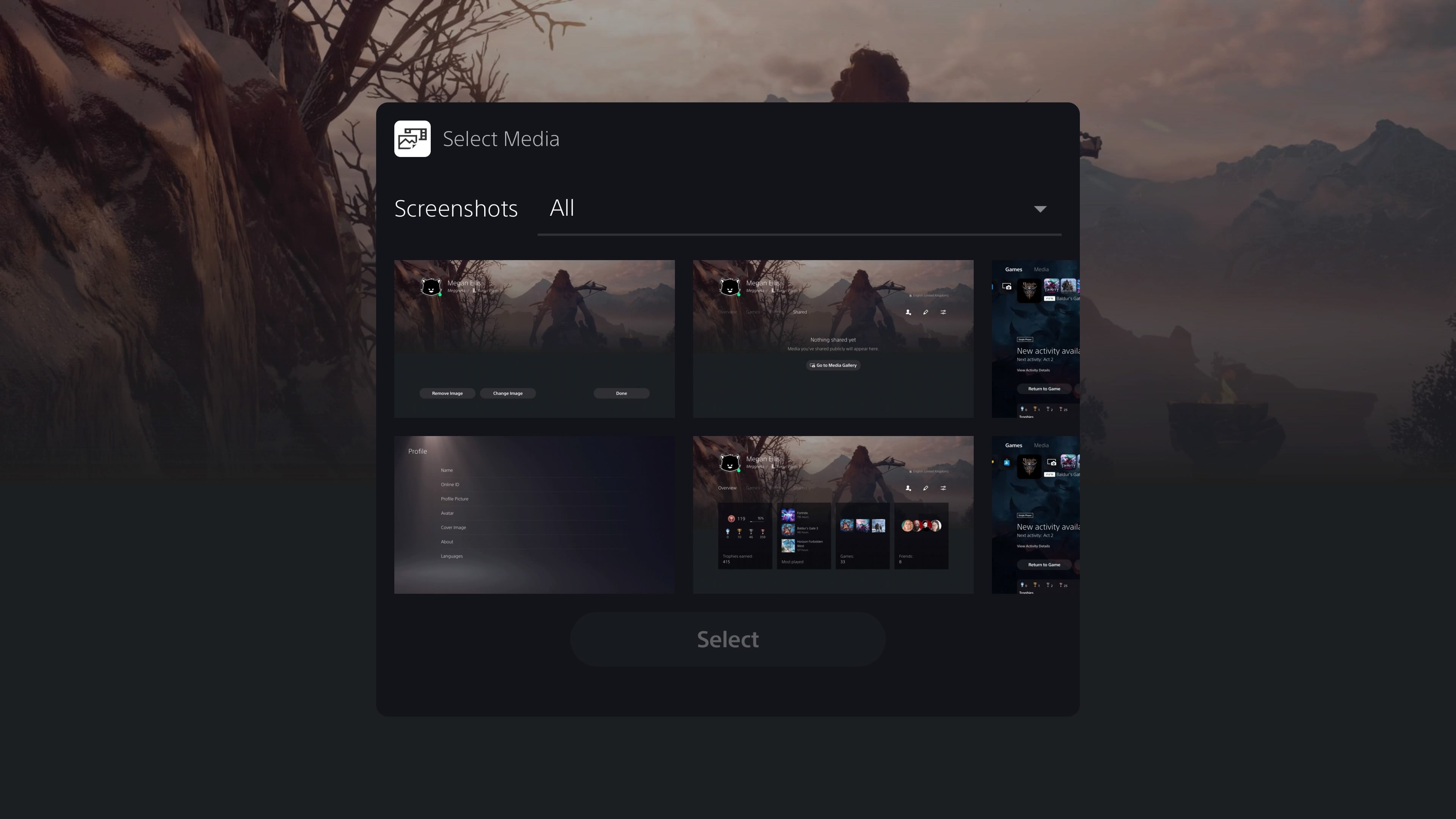
Når du har endret bakgrunnen etter eget ønske, velger du «Ferdig».
For ytterligere tilpasning, som å endre din PS5-profilavatar, kan du gå tilbake til redigeringsmenyen og velge «Profilbilde». Der kan du bruke en forhåndsdefinert avatar eller laste opp et profilbilde via PS-appen.
Ved å velge «Avatar»-alternativet i redigeringsmenyen, kan du velge mellom ulike avatarer du har fått fra spillene dine, samt noen standardavatarer fra Sony.
Selv om disse tilpasningsmulighetene er begrensede, kan de gi deg en måte å gjøre ditt PS5-brukergrensesnitt litt mer personlig. Forhåpentligvis vil Sony introdusere flere tilpasningsmuligheter i fremtiden, slik at PS5-bakgrunnen ikke er så begrenset.